来源:小编 更新:2025-03-31 06:58:04
用手机看
亲爱的手机控们,你们是不是也和我一样,对手机系统升级这件事儿充满了好奇和期待呢?最近,华为的鸿蒙系统可谓是风头无两,不少小伙伴都跃跃欲试,升级体验了一把。不过,听说有些人升级后觉得不适应,想要退回安卓系统。这可怎么办呢?别急,今天就来给大家详细说说退回安卓系统的那些事儿!
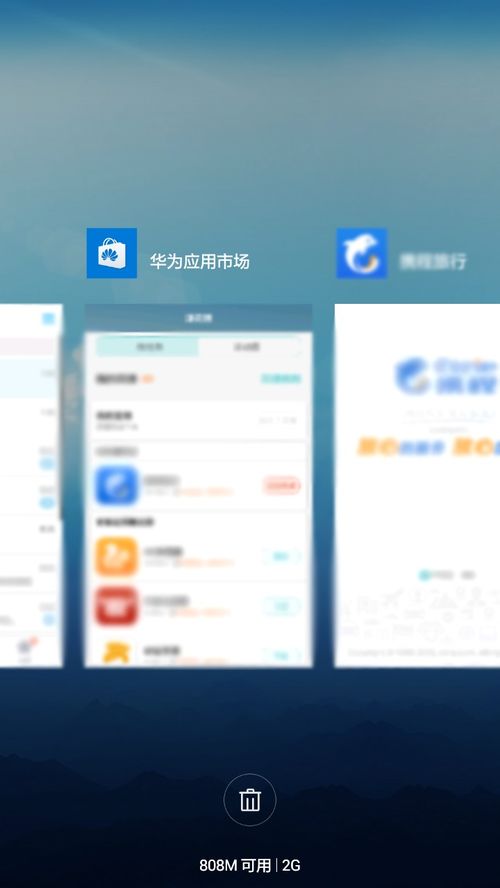
1. 操作不习惯:鸿蒙系统虽然有很多创新之处,但操作逻辑和界面设计可能与安卓系统有所不同,让一些用户感到不适应。
2. 应用兼容性问题:虽然华为一直在努力优化鸿蒙系统的兼容性,但仍然有一些安卓应用在鸿蒙系统上无法正常运行,让用户感到不便。
3. 性能问题:部分用户反映,升级鸿蒙系统后,手机性能有所下降,尤其是运行大型游戏或应用时,卡顿现象明显。
4. 系统更新问题:鸿蒙系统的更新频率较高,一些用户可能不喜欢频繁的系统更新,希望回到稳定的安卓系统。
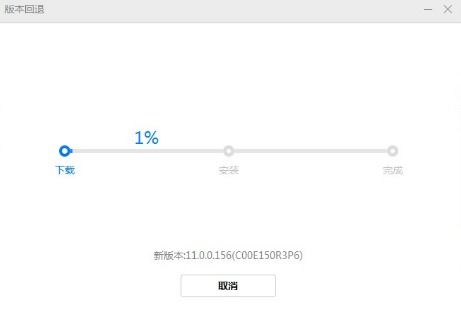
1. 备份重要数据:在开始退回安卓系统之前,一定要将手机中的重要数据备份到电脑或云端,以免丢失。
2. 确保手机电量充足:退回安卓系统需要一定的时间,所以请确保手机电量充足,以免在操作过程中出现意外。
3. 关闭查找我的手机功能:在退回安卓系统之前,请关闭手机的查找我的手机功能,以免影响操作。
4. 更新华为手机助手:确保电脑端的华为手机助手已更新至最新版本,以便顺利完成退回操作。
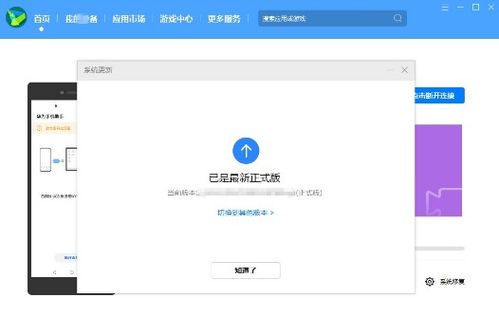
1. 连接手机和电脑:使用USB数据线将手机和电脑连接起来,并在手机上选择传输文件模式。
2. 安装华为手机助手:在电脑端,点击确定,允许安装最新版华为手机助手客户端。
3. 打开华为手机助手:在手机上打开华为手机助手,输入电脑端显示的连接验证码,点击立即连接。
4. 选择系统更新:在电脑端华为手机助手首页,选择系统更新。
5. 切换到其他版本:在弹出界面中,点击切换到其他版本,然后选择恢复。
6. 点击版本回退:在弹出提示框中,点击版本回退,确定备份数据后,点击回退。
8. 手机自动重启:回退完成后,手机会自动重启,等待约10分钟。
9. 查看系统版本:回退成功后,手机桌面将显示EMUI 11.0默认主题界面,说明已成功退回安卓系统。
1. 恢复备份数据:在确认手机已成功退回安卓系统后,请及时恢复备份的数据。
2. 检查手机性能:退回安卓系统后,请检查手机性能是否恢复正常。
3. 更新应用:由于系统版本已更新,请及时更新手机中的应用程序。
4. 关注系统更新:虽然已退回安卓系统,但请关注华为官方发布的系统更新,以便及时修复系统漏洞。
退回安卓系统并非难事,只要按照以上步骤操作,相信大家都能顺利完成。不过,在升级系统之前,一定要充分考虑自己的需求和实际情况,以免造成不必要的麻烦。希望这篇文章能帮到大家,祝大家使用手机愉快!